Как узнать какой Windows стоит на компьютере?
- Категория: Что делать (ошибки и проблемы)
- – Автор: Игорь (Администратор)
В рамках данной статьи, я расскажу вам как узнать какой Windows стоит на компьютере несколькими методами.
Периодически в инструкциях по исправлению проблем возникает необходимость узнать свою версию Windows. Однако, как это можно сделать знают далеко не все, даже у опытных пользователей это может вызвать затруднения, ведь кроме цифр, бывают еще и различные подверсии и сборки.
Так что далее рассмотрим несколько методов, как это можно сделать.
Примечание: Так же стоит знать, что подобную информацию позволяют увидеть многие программы для сбора характеристик компьютера.
Узнаем версию Windows, которая стоит на компьютере
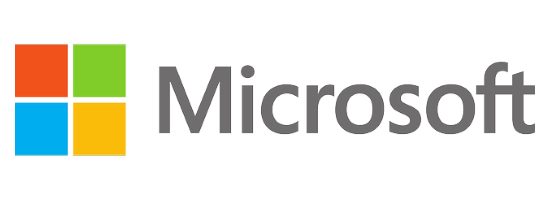
Определяем версию Windows через панель управления:
1. Откройте панель управления.
2. Переключите отображение в "крупные значки".
3. Выберите пункт "Система".
4. В открывшемся окне в правой части в самом верху будет информация о Windows.
Примечание: Данный метод не позволяет увидеть версию сборки, однако для большинства случаев этого бывает достаточно.
Узнаем версию Windows с помощью WinVer:
1. Откройте меню Пуск.
2. В строке поиска введите команду "WinVer" (без кавычек) и нажмите ввод.
3. Появится небольшое окно, в котором будет отображена информация о вашей системе, включая версию Windows.
Примечание: Кстати, данную программу можно вызвать даже в проводнике, если в строке с путем набрать эту команду.
Определяем Windows на компьютере с помощью MSInfo32:
1. Откройте меню Пуск.
2. Введите в строку поиска "msinfo32" (без кавычек) и нажмите ввод.
3. Отобразится окно с детальной информацией о системе.
4. Необходимо ничего не трогать и подождать, когда в правой части программы отобразится информация.
5. Нужные поля это "Имя ОС", "Версия" и "Тип".
Примечание: Кстати, эта программа позволяет узнать много информации, например, об установленных устройствах.
Узнаем версию Windows c помощью командной строки:
2. Введите "systeminfo" (без кавычек) и нажмите ввод.
3. Через некоторое время, в консоли отобразится основная информация о системе, включая версию и сборку операционной системы.
Примечание: Кстати, советую так же ознакомиться с заметкой Как направить вывод командной строки в файл, очень удобно, когда отображается много информации.
Теперь, вы всегда сможете быстро узнать версию вашей Windows на компьютере.
-
Как открыть панель управления NVidia? Что делать (ошибки и проблемы)

-
Как удалить файл если он открыт в другой программе? Что делать (ошибки и проблемы)

-
Все файлы на флешке стали ярлыками Что делать (ошибки и проблемы)

-
Загрузка ЦП 100%, что делать в Windows 7? Что делать (ошибки и проблемы)

-
Просмотр фотографий Windows 7 не открывает изображение Что делать (ошибки и проблемы)

-
Как отключить микрофон на ноутбуке? Что делать (ошибки и проблемы)

-
Как охладить ноутбук? Что делать (ошибки и проблемы)

-
Как повысить fps в играх? Что делать (ошибки и проблемы)

-
Видеодрайвер перестал отвечать и был успешно восстановлен Что делать (ошибки и проблемы)

-
Диспетчер задач отключен администратором - что делать? Что делать (ошибки и проблемы)





